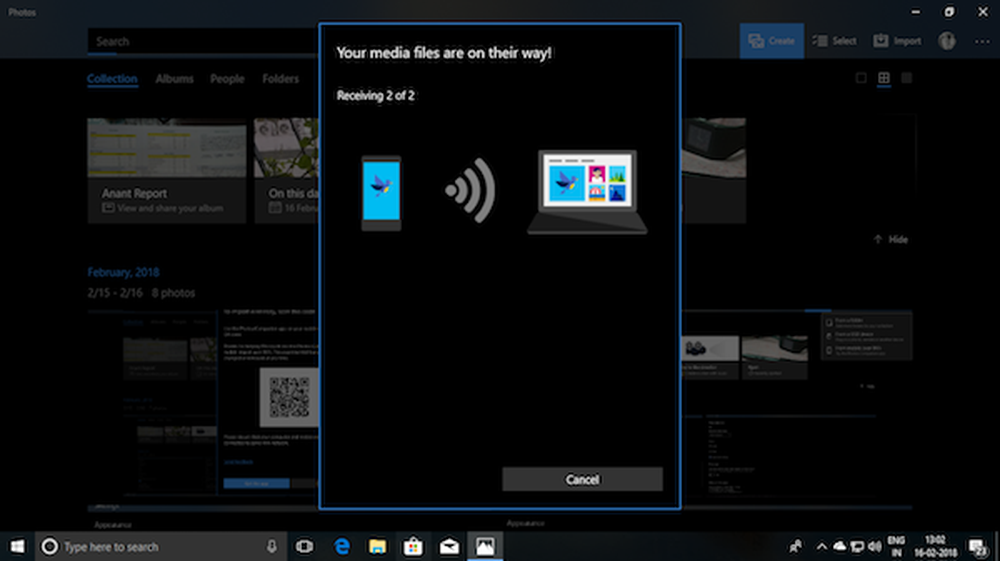Photoshop-grunnleggende Komme i gang med 3D-tekst


Hei igjen til alle groovyReaders og Photoshoppers! Tid til å plukke opp fra hvor vi sluttet i form av 3D i Photoshop. Denne gangen vil vi veilede deg gjennom hvordan du kan lage din egen 3D-tekst. Det tar bare noen få enkle trinn, så la oss ta en titt.
Grunnleggende Photoshop 3D-tekst
Du kan starte med et gradientlag for å fungere som en fin bakgrunn for bildet ditt. Dette vil friske opp det og gi noe godt utvalg.
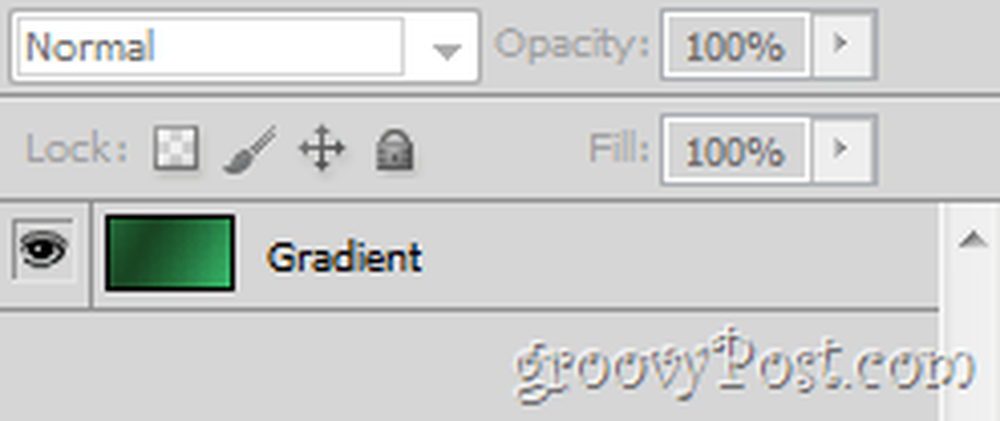
Du kan nå gå videre og skrive inn hvilken som helst tekst med Typeverktøy. Denne teksten kan være i hvilken som helst størrelse, hvilket som helst språk, hvilken som helst form og nesten hvilken som helst skrift.
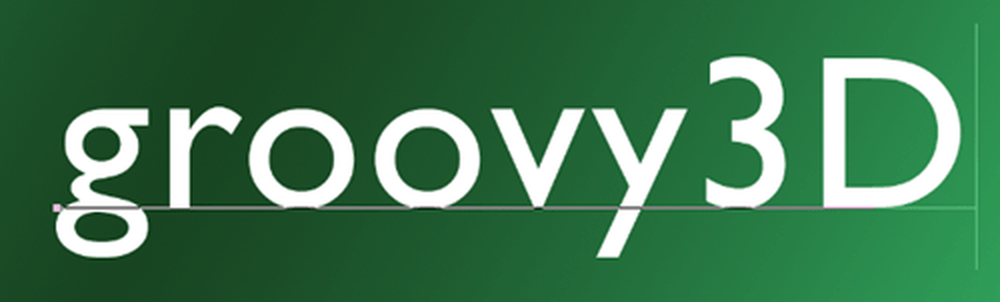
En ting du alltid bør ha, er ekstra mellomrom mellom hvert enkelt brev. Du kan legge til noen med Tegnvindu.

Konvertere teksten til et 3D-objekt
For å konvertere teksten til et 3D-objekt, gå til 3D> Repoussé> Tekstlag.

En advarsel om rasterisering av laget ditt vil vises. Du må gjøre dette for å gjøre teksten din i 3D, så fortsett og klikk Ja. Hvis du vil, kan du til og med krysse boksen Ikke vis igjen - det vil kvitte deg med denne irriterende bekreftelsen en gang for alle.

Din tekst vil mest sannsynlig se slik ut:

Og Repoussé konfigurasjonsvindu det som ser ut vil mest sannsynlig se ut akkurat som dette:

Konfigurere 3D-teksten
Det første du vil gjøre med teksten, er å bytte til standard gjengivelsesinnstillinger. Du kan gjøre det fra avsnittet Sceneinnstillinger i Repoussé.

La oss begynne å redigere teksten ved å velge en 3D forhåndsinnstilt fra Repoussé vindu. Personlig valgte jeg den siste, men du kan velge hva du vil.

Etter at du har valgt min forhåndsinnstilling, blir teksten umiddelbart konfigurert til min foretrukne form:

En annen ting du kanskje vil gjøre er å endre materiell 3D-teksten s laget av. Dette gjøres ved å gå over til materialer seksjon.

Du kan velge mange forskjellige materialer og også velge en annerledes materiale for hver side av 3D-objektet ditt.


De er ganske mye grunnleggende for å tilpasse og konfigurere teksten. Ikke nøl med å eksperimentere med alle de andre skyveknapper, alternativer, nedtrekkslister og mer, innsiden av Repoussé.
Rendering for endelig utgang og lagring
Når du er fornøyd med bildet ditt, bør du rydde opp 3D-teksten ved å gjøre det for maksimal kvalitet og endelig utgang. Gå til 3D-panel og deretter valgte Redigere fra gjengningsinnstillingene.
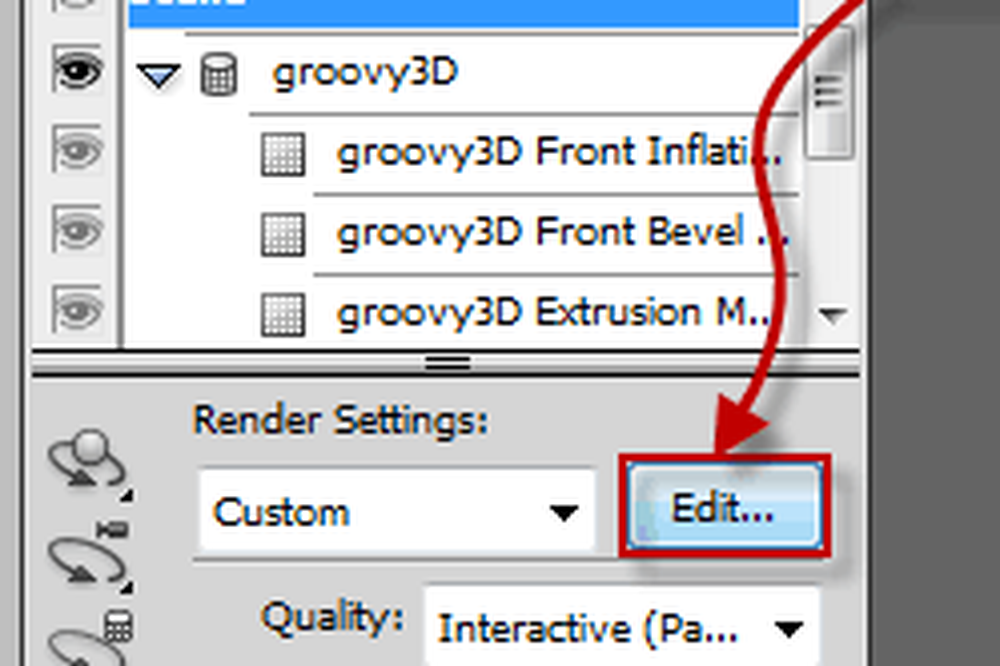
Merk av i boksen som sier Render for Final Output og vent på at teksten din fylles fullt ut (fra 15 sekunder til 30 minutter avhengig av oppløsning og datamaskinens ytelse). Når teksten din er fullstendig lastet, trykk på OK knappen og gjør deretter en rask hurtigtast av Ctrl + Shift + S å lagre og du er helt klar.

groovyTips - Bruk Photoshop med 3D-briller
Forresten, hvis du ikke har lukket det 3D Render Settings vindu og likevel ha et par 3D-briller liggende rundt, bør du se på bunnen av vinduet hvor du finner en innstilling for 3D-briller. Velg hvilken type stereobilder du vil bruke, og øk Parallax og Focal Plane, avhengig av skjermstørrelse, oppløsning og synsvinkel..

Nå er du klar for en mer ekte 3D-opplevelse!

Det handler om det - hold det låst på for flere opplæringer og artikler, og hold deg innstilt!